重要: Office Mix 已於 2018 年 5 月 1 日淘汰。 如需更多說明,請閱讀下文。
就在三年前,我們開始使用 Office Mix Preview 服務,協助從授課者到企業的每位人員建立並共用他們簡報的互動式在線錄製。 感謝各位粉絲在預覽版期間所給予的正面意見反應,我們很高興分享我們正將 Office Mix 的最佳功能直接提供給 Windows 電腦上的 PowerPoint、 Microsoft Stream和 Microsoft FormsMicrosoft 365 訂閱者。
PowerPoint 的這項全新整合體驗將移除下載載入宏的需求。 在您透過自定義 PowerPoint 工具列功能區來開啟此功能之後,即可透過 PowerPoint 中的 [錄製] 索 引標籤輕鬆 存取此功能。
您也可以將這些錄製內容發佈到 Microsoft Stream,這可讓您在組織內安全地上傳和共用影片,以改善通訊、參與和學習。
本文包含 Office Mix Preview 終止服務方案的詳細數據。 如有更多相關信息,我們將會持續更新本文。
常見問題集
我是目前的 Office Mix 使用者—這項變更對我有什麼影響?
Office Mix 網站及其伺服器上儲存的現有內容將會依照下列排程淘汰:
-
2017 年 10 月 20 日: 如果您有現有的 Office Mix 帳戶,您仍然可以檢視、編輯、發佈、下載及刪除現有的內容。 如果您有符合資格的* Microsoft 365 公司或學校帳戶,您可以登入以影片的形式將混搭移轉為 Microsoft Stream。 如果您無法存取Microsoft 365 公司或學校帳戶,您可以將Mixes 下載為 PowerPoint 檔案 (.pptx) ,並將數據分析為 Excel 檔案, (.xlsx) 儲存到您選擇的儲存位置。
* Microsoft 365 方案功能因授權而異。 請參閱 授權詳細數據 ,以瞭解您是否有權存取 Microsoft Stream 以及可以使用哪些功能,或升級您的方案。
-
2018 年 1 月 1 日: 您將無法再以新的使用者身分註冊,或從網站下載 Office Mix 載入宏。 已經安裝Mix載入宏的現有使用者仍然可以使用它來上傳、編輯、檢視及下載現有的內容。
-
2018 年 4 月 6 日: 您將無法再使用 Office Mix 增益集來上傳新的混合式或更新現有的混搭。 請登入 Office Mix 網站以移轉或下載您的所有內容。
-
2018 年 5 月 1 日: Office Mix 網站及其所有內容將正式停用。 在該日期後,就無法存取這個網站。 您先前與其他人共用的任何 Office Mix 內容連結都會在此日期之後停止運作。 此外,某些載入宏將不再提供,例如測驗、應用程式和投票。 Microsoft Forms 會在接下來的幾個月內移至 PowerPoint,以取代測驗互動能力。
我已經從 Office Mix 連結到其他網站的內容該怎麼辦?
對於使用 Office Mix LTI 工具在學習管理系統中內嵌或共用內容的使用者,您可以使用 Microsoft Stream 內嵌內容。 如果您想要移除連結的內容,只要從 [我的混搭] 頁面刪除檔案即可。 在 2018 年 5 月 1 日,所有 Office Mix 內容和連結都將停止運作,因此請務必在此日期之前手動更新您其他網站上的任何內嵌 Mix。
如果我的 Office Mix 內容超過上傳儲存空間限制 Microsoft Stream 該怎麼辦?
如果您超過 Microsoft Stream的可用儲存空間限制,Office Mix 內容的移轉將會中斷。 任何已成功傳輸的檔案都會保留在您的 Microsoft Stream 帳戶中,但無法包含的任何檔案將不會備份,且移轉程式將會停止。
在您釋放或購買 Microsoft Stream 帳戶的額外儲存空間之後,內容移轉便可繼續進行。 若要繼續中斷的移轉,請重新登入 Office Mix,然後再次開始移轉。 若要深入瞭解 Microsoft Stream的引號和限制,請按兩下 這裡。
我是Microsoft 365 系統管理員。 我需要知道哪些注意事項?
如果您是Microsoft 365 系統管理員,您可以與貴組織共用本文。
Microsoft Stream 何時支援互動式測驗和分析?
我們正努力為 Microsoft Stream 視訊播放程式提供互動能力,讓您可以在 Microsoft Stream (上建置、上傳、播放及分享更多混合式內容,包括測驗、跳到簡報的不同部分,以及更多) 。 一段時間后,我們會加強影片的分析功能, Microsoft Stream。 如需目前 Microsoft Stream功能的詳細資訊,請按兩下 這裡。
如何? 開啟 PowerPoint 中的 [錄製] 索引標籤?
[錄製] 索引標籤僅適用於具備 Windows 電腦 Microsoft 365 隨選即用版本的 Microsoft 365 訂閱者。 若要開啟功能區的 [ 錄製] 索引 標籤:
在功能區的 [ 檔案] 索引標籤上,按兩下 [ 選項]。 在 [選項] 對話方塊中,按一下左側的 [自訂功能區] 索引標籤。 接著,在右側方塊所列出的可用功能區索引標籤中,選取 [錄製] 核取方塊。 按一下 [確定]。 如需PowerPoint [錄製] 索引標籤的詳細資訊,請參閱 錄製含有旁白和投影片計時的幻燈片放映。
![PowerPoint 2016 選項對話方塊的 [自訂功能區] 索引標籤中有選項可將 [錄製] 索引標籤新增至 PowerPoint 功能區。](https://support.content.office.net/zh-tw/media/e30115fa-ac03-4123-a544-62973f0c5bf5.png)
[錄製] 索引標籤何時會移至 Mac 版 PowerPoint?
目前,[錄製] 索引標籤僅適用於 Windows 電腦上的 Microsoft 365 訂閱者。 我們未來可能會考慮隨著時間將這些功能推出到其他平臺。
如何? 上傳影片以 Microsoft Stream?
您可以在任何頁面頂端找到 [上傳] 按鈕,或直接將新影片拖曳到其中一個群組或頻道。 當影片在背景上傳時,您可以同時上傳多個視訊,甚至流覽 Microsoft Stream 。 在 Microsoft Stream 入口網站中,選取 [建立 > 上傳影片或上方導覽列的 [上傳] 圖示。 從您的電腦或裝置拖放或 選取檔案 。 如需詳細資訊,請參閱 上傳影片。
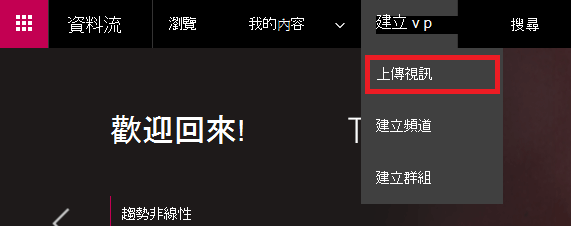
* Microsoft 365 方案功能因授權而異。 請參閱 授權詳細數據 ,以瞭解您是否有權存取 Microsoft Stream 以及可以使用哪些功能,或升級您的方案。











